Hur man skapar en enkel PMO-portal i SharePoint
En stor del av organisationerna använder SharePoint för projekthantering. Som jag tidigare har skrivit i många av mina blogginlägg erbjuder SharePoint out of the box en omfattande lista med funktioner som enligt min mening gör det till ett perfekt och logiskt alternativ för projekthantering. Från den robusta förmågan att hantera dokument, till uppgiftshantering, sömlös integration med MS Project och utmärkt säkerhetskonfiguration – SharePoint har allt. Med det här blogginlägget vill jag förklara de steg som ingår i skapandet av en enkel, men mycket praktisk Project Management Office / PMO-portal i SharePoint.
Steg 1: Bestäm rätt platshierarki för din PMO-portal
Jag brukar förespråka en mycket enkel platshierarki. Tanken är att det ska finnas en PMO-hemsida (webbplats) som listar alla projekt och att alla projektwebbplatser ska inrättas som underwebbplatser, en nivå under PMO-hemsidan. Nedanstående diagram visar den föreslagna hierarkin. Om du vill lära dig mer om SharePoint-webbplatshierarkin och bästa praxis för att strukturera webbplatser kan du förresten läsa det här inlägget.
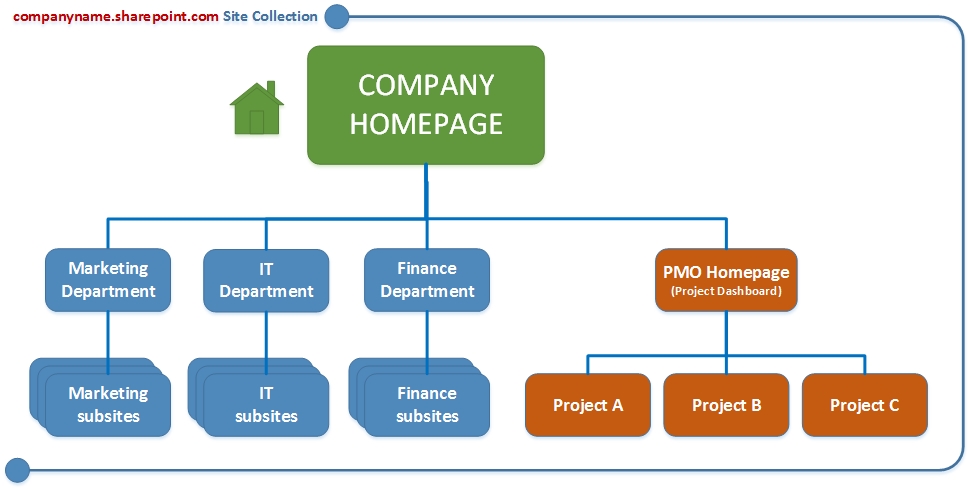
Steg 2: Bestäm vilken webbplats samling du ska bygga PMO-portalen i
Detta är ett mycket viktigt beslut. Om dina projektwebbplatser är avsedda för internt samarbete kan du skapa din portal i din rotsamling (standard) (där de andra intranätwebbplatserna finns), precis som i bilden ovan. Om du däremot ska dela projektplatser eller visst innehåll med externa parter (kunder, leverantörer, entreprenörer) måste du bygga din PMO-portal i en separat webbplatsgrupp. Om du undrar varför det är så – kanske du vill läsa det här inlägget.
Steg 3: Skapa en PMO-webbplats med Project Dashboard
Det är dags att kavla upp ärmarna nu. Den stora idén bakom denna PMO-hemsida är att den kommer att innehålla all information om projektledning, länkar/kunskapsbas om projektledningsmetodik, projektledningsformulär och mallar, men viktigast av allt – en lista/dashboard över alla projekt i din organisation. Jag lämnar det åt dig hur du vill organisera dina mallar (det kan vara ett enkelt dokumentbibliotek med Word/Excel/PDF:er som organiseras via metadata.
Det viktigaste mittfältet på PMO-webbplatsen är PMO Dashboard – en lista över alla projekt. Jag slår vad om att du redan har en sådan i din organisation – den är förmodligen lagrad i Excel. Så i huvudsak är instrumentpanelen en SharePoint-lista med anpassade metadata (kolumner). Tanken är att din instrumentpanel så småningom kan innehålla tiotals och hundratals projekt och att du kan använda instrumentpanelen för att sortera, gruppera och filtrera efter metadata/kolumner (t.ex. visa endast aktiva projekt eller gruppera efter avdelning eller projektledare). Här är några tips för att skapa den där Project Dashboard:
- Start med Custom List Web Part
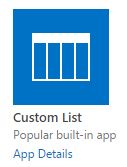
- Namnge Title Column till Project Name Column (detta gör det möjligt för användarna att klicka på ett projektnamn och kunna visa/redigera alla projektegenskaper på dashboardet)
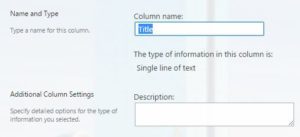
- Skapa alla dina kolumner med hjälp av olika kolumntyper (t.ex.t.ex. projektledare – personval, avdelning – valfri kolumn eller hanterad metadata/terminallager, startdatum/slutdatum – datumfält, budget – valutafält, projektstatus – valfritt fält (i.
- En av kolumnerna kommer att vara en kolumn av typen Hyperlink så att du kan ange URL-adressen till en projektwebbplats
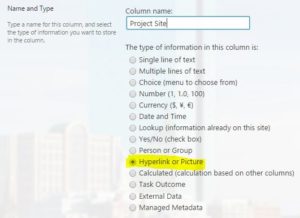
- Skapa flera vyer för din instrumentpanel (dvs. gruppera efter status, projektledare, avdelning osv.)
Så här kan en färdig instrumentpanel för ett projekt se ut
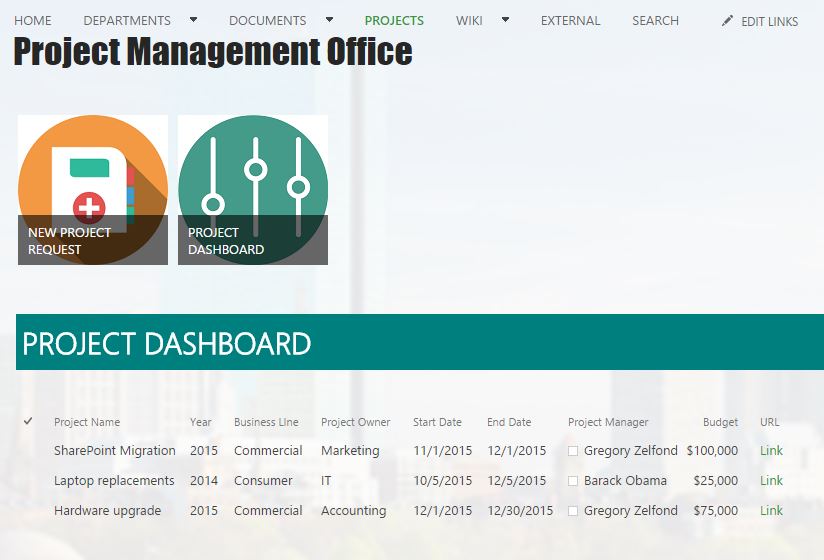
Steg 4: Lägg till andra webbdelar till PMO-webbplatsen
Instrumentpanelens lista kan vara det enda som finns på din PMO-hemsida, men du kan också lägga till andra webbdelar för andra typer av innehåll. Här är några idéer för dig:
- Webbdel för marknadsförda länkar för att peka användare till specifikt innehåll eller webbplatser
- Dokumentbibliotek med olika mallar/formulär för projekthantering (t.ex. agenda, mötesprotokoll, projektstadga, projektplan). Du kan också använda metadata för att organisera allt
- Instruktioner/Metodikdokument eller Wiki/Knowledge Base – detta kan vara ett wikibibliotek av något slag med text och bilder
Steg 5: Skapa en projektwebbplats
Jag har faktiskt skrivit ett ganska detaljerat inlägg med steg-för-steg-instruktioner om hur man skapar en projektwebbplats från grunden. Kolla in det här.
Steg 6: Spara projektplatsen som en mall
När du har skapat din SharePoint-projektplats måste du spara den som en mall så att du enkelt kan tillhandahålla nya projektgruppplatser från den anpassade mallen. För att lära dig hur du sparar webbplatsen som mall hänvisar du till steg 10 i inlägget ovan.
Steg 7: Konfigurera säkerhet för alla webbplatser
När du väl är klar med utformningen av alla webbplatser är det dags att ta hand om säkerhet/behörigheter för PMO-hemsidan + alla undersidor för projektet. Jag dokumenterar alla steg du behöver göra när det gäller säkerhet i det här inlägget. Här är några tips för säkerhet som är specifika för PMO-portalen:
- För PMO Homepage (webbplatsen med projektlistan/dashboarden) – du kanske vill låta endast ett fåtal utvalda användare kunna redigera webbplatsen – det betyder att endast ett fåtal personer kommer att vara i Members Group med Contribute-behörighetsnivå, medan alla andra kommer att vara i Visitors-gruppen med Read-Only-privilegier
- För projektwebbplatserna – du kanske vill tillåta projektmedlemmar att dela webbplatsen med andra (steg 7 i ovanstående inlägg). Till skillnad från avdelningswebbplatser som har fasta roster ändras projektgrupper hela tiden, så du vill hålla dem flexibla. På så sätt kan du (PMO) fokusera på projektledning och inte på säkerhetshantering.
Steg 8: Utbilda/utbilda andra om den nya processen
När du är klar med den ”tekniska” biten – måste du utbilda din användarbas på de nya webbplatserna. Det är inte bara SharePoint-sidan av saker och ting. Ja, du måste visa dina användare hur man navigerar runt på webbplatserna, hur man arbetar med dokument och hur man bygger upp scheman med hjälp av Task List. Men detta är också ett utmärkt tillfälle att utbilda dina PM:s och teammedlemmar i PMO-processen och -metodiken. En lång historia i korthet – utbildning är obligatorisk och en kritisk del av en framgångsrik användarintagning.
Du kanske också vill kolla in den här videon, där jag går igenom olika alternativ för projekthantering, inklusive det som beskrivs i det här inlägget.